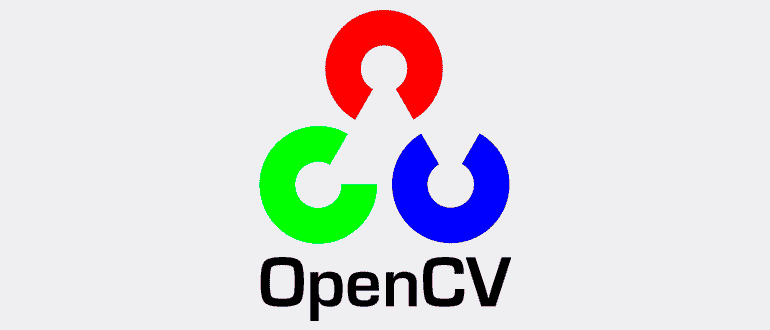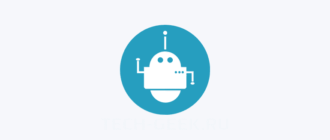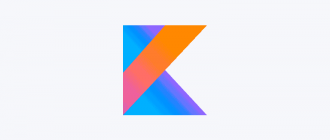Мы уже немного успели поработать с OpenCV. В этот раз займемся установкой дополнительных компонентов и разработаем простое приложение, которое использует некоторые из них. С его помощью мы сможем находить фиксированные объекты на изображениях, используя алгоритмы SURF и FLANN:
Установка дополнительных компонентов OpenCV
Для работы с некоторыми расширенными возможностями OpenCV 3.0+ требуется установка дополнительных компонентов из репозитория opencv_contrib. Если они вам потребовались, то проще всего воспользоваться рекомендуемым методом и пересобрать OpenCV целиком.
Мы уже рассматривали процесс сборки OpenCV для Linux и Windows. Чтобы установить дополнительные компоненты, сначала необходимо клонировать Git-репозиторий opencv_contrib себе на диск. Например, я клонировал его по соседству с клоном репозитория opencv.
Далее сборка «чистого» OpenCV от «расширенного» отличается лишь на Шаге 2 (см. статьи по сборке OpenCV под Linux и Windows). К команде cmake мы добавляем дополнительный параметр:
|
1 |
-D OPENCV_EXTRA_MODULES_PATH=<путь_к_opencv_contrib>/modules |
Например, если вы следовали моим рекомендациям относительно структуры каталогов, то параметр может выглядеть следующим образом:
|
1 |
-D OPENCV_EXTRA_MODULES_PATH=../../opencv_contrib/modules |
OpenCV: Пример использования SURF и FLANN
В широком смысле с помощью SURF и FLANN мы можем решить задачу поиска фиксированного изображения (сохраняющего форму и все свои внешние признаки, но не обязательно угол поворота), которое назовем объектом, на другом изображении (назовем сценой). И приложение, которое мы сейчас создадим, потенциально позволит решать ее именно в таком виде, но с некоторыми оговорками, которые зависят от множества факторов. Однако мы не станем вдаваться в теоретические подробности, а просто воспользуемся технологией.

Для тестирования приложения в качестве объекта я использовал изображение дорожного знака STOP, хотя вы вполне можете попробовать любые другие объекты.
А в качестве сцены удобно использовать изображение с несколькими дорожными знаками. Ведь нам важно, чтобы искомый объект не просто находился там, где он есть, но и не был обнаружен там, где его никогда не было.
За основу возьмем пример из официальной документации OpenCV. Но сначала подготовим pro-файл. Основная часть, которая нас интересует:
|
1 2 3 4 5 6 7 8 9 10 11 12 13 14 15 16 17 18 19 |
win32 { INCLUDEPATH += C:/OpenCV/include/ LIBS += -LC:/OpenCV/x86/mingw/bin/ OPENCV_VER = 320 } linux-g++ { INCLUDEPATH += $$(HOME)/OpenCV/include/ LIBS += -L$$(HOME)/OpenCV/lib/ } LIBS += -lopencv_core$${OPENCV_VER} \ -lopencv_imgproc$${OPENCV_VER} \ -lopencv_imgcodecs$${OPENCV_VER} \ -lopencv_highgui$${OPENCV_VER} \ -lopencv_flann$${OPENCV_VER} \ -lopencv_calib3d$${OPENCV_VER} \ -lopencv_features2d$${OPENCV_VER} \ -lopencv_xfeatures2d$${OPENCV_VER} |
Здесь мы подключаем все необходимые зависимости от OpenCV. Обратите внимание, что вам может потребоваться немного поменять пути к директориям OpenCV, если они у вас отличаются.
Реализация в файле main.cpp:
|
1 2 3 4 5 6 7 8 9 10 11 12 13 14 15 16 17 18 19 20 21 22 23 24 25 26 27 28 29 30 31 32 33 34 35 36 37 38 39 40 41 42 43 44 45 46 47 48 49 50 51 52 53 54 55 56 57 58 59 60 61 62 63 64 65 66 67 68 69 70 71 72 73 74 75 76 77 78 79 80 81 82 83 84 85 86 87 88 89 90 91 92 93 94 95 96 97 98 99 100 101 102 103 104 105 106 107 108 109 110 111 112 113 114 115 116 117 118 119 |
#include <QApplication> #include <QFileDialog> #include <opencv2/core.hpp> #include <opencv2/highgui.hpp> #include <opencv2/imgproc.hpp> #include <opencv2/calib3d.hpp> #include <opencv2/xfeatures2d.hpp> using namespace cv; int main( int argc, char** argv ) { QApplication app( argc, argv ); static const QString IMAGE_FILES_TMPL = "Images (*.png *.jpg *.jpeg)"; QString objFileName = QFileDialog::getOpenFileName( 0, "Object image", ".", IMAGE_FILES_TMPL ); if( objFileName.isEmpty() ) { return -1; } QString sceneFileName = QFileDialog::getOpenFileName( 0, "Scene image", ".", IMAGE_FILES_TMPL ); if( sceneFileName.isEmpty() ) { return -2; } Mat objImage = imread( objFileName.toStdString(), CV_LOAD_IMAGE_GRAYSCALE ); Mat sceneImage = imread( sceneFileName.toStdString(), CV_LOAD_IMAGE_GRAYSCALE ); if( !objImage.data || !sceneImage.data ) { return -3; } // Шаг 1: Найдем ключевые точки с помощью SURF-детектора static const int MIN_HESSIAN = 800; Ptr< xfeatures2d::SurfFeatureDetector > detector = xfeatures2d::SURF::create( MIN_HESSIAN ); std::vector< KeyPoint > objKeypoints, sceneKeypoints; detector->detect( objImage, objKeypoints ); detector->detect( sceneImage, sceneKeypoints ); // Шаг 2: Высчитаем описатели или дескрипторы (векторы характерстик) Ptr< xfeatures2d::SurfDescriptorExtractor > extractor = xfeatures2d::SurfDescriptorExtractor::create(); Mat objDescriptors, sceneDescriptors; extractor->compute( objImage, objKeypoints, objDescriptors ); extractor->compute( sceneImage, sceneKeypoints, sceneDescriptors ); // Шаг 3: Сопоставим векторы дескрипторов с помощью FLANN FlannBasedMatcher matcher; std::vector< DMatch > matches; matcher.match( objDescriptors, sceneDescriptors, matches ); double max_dist = 0; double min_dist = 100; // Найдем максимальное и минимальное расстояние между ключевыми точками for( int i = 0; i < objDescriptors.rows; i++ ) { double dist = matches[i].distance; if( dist < min_dist ) { min_dist = dist; } if( dist > max_dist ) { max_dist = dist; } } // Нарисуем только "хорошие" совпадения (т.е. те, для которых расстояние меньше, чем 3*min_dist) std::vector< DMatch > goodMatches; for( int i = 0; i < objDescriptors.rows; i++ ) { if( matches[ i ].distance < 3 * min_dist ) { goodMatches.push_back( matches[ i ] ); } } Mat imgMatches; drawMatches( objImage, objKeypoints, sceneImage, sceneKeypoints, goodMatches, imgMatches, Scalar::all( -1 ), Scalar::all( -1 ), std::vector< char >(), DrawMatchesFlags::NOT_DRAW_SINGLE_POINTS ); // Найдем объект на сцене std::vector< Point2f > obj; std::vector< Point2f > scene; for( size_t i = 0; i < goodMatches.size(); i++ ) { // Отбираем ключевые точки из хороших совпадений obj.push_back( objKeypoints[ goodMatches[ i ].queryIdx ].pt ); scene.push_back( sceneKeypoints[ goodMatches[ i ].trainIdx ].pt ); } Mat H = findHomography( obj, scene, CV_RANSAC ); // Занесем в вектор углы искомого объекта std::vector< Point2f > objCorners( 4 ); objCorners[ 0 ] = cvPoint( 0, 0 ); objCorners[ 1 ] = cvPoint( objImage.cols, 0 ); objCorners[ 2 ] = cvPoint( objImage.cols, objImage.rows ); objCorners[ 3 ] = cvPoint( 0, objImage.rows ); std::vector< Point2f > sceneCorners( 4 ); perspectiveTransform( objCorners, sceneCorners, H ); // Нарисуем линии между углами (отображение искоромого объекта на сцене) line( imgMatches, sceneCorners[ 0 ] + Point2f( objImage.cols, 0 ), sceneCorners[ 1 ] + Point2f( objImage.cols, 0 ), Scalar( 0, 255, 0 ), 4 ); line( imgMatches, sceneCorners[ 1 ] + Point2f( objImage.cols, 0 ), sceneCorners[ 2 ] + Point2f( objImage.cols, 0 ), Scalar( 0, 255, 0 ), 4 ); line( imgMatches, sceneCorners[ 2 ] + Point2f( objImage.cols, 0 ), sceneCorners[ 3 ] + Point2f( objImage.cols, 0 ), Scalar( 0, 255, 0 ), 4 ); line( imgMatches, sceneCorners[ 3 ] + Point2f( objImage.cols, 0 ), sceneCorners[ 0 ] + Point2f( objImage.cols, 0 ), Scalar( 0, 255, 0 ), 4 ); // Покажем найденные совпадения imshow( "Good Matches & Object detection", imgMatches ); waitKey( 0 ); return 0; } |
В целом код не должен вызывать сложностей и местами дополнен комментариями, но еще раз кратко пройдемся по основным шагам:
- Запрашиваем пути к двум изображениям: объекту и сцене;
- Находим ключевые точки на обоих изображениях с помощью SURF;
- Высчитываем дескрипторы для объекта и сцены;
- Сопоставляем дескрипторы с помощью алгоритма FLANN для поиска соответствий;
- Отбираем только «хорошие», т.е. близкие совпадения;
- Находим искомый объект на сцене, выполняя преобразование координат с учетом возможных трехмерных поворотов изображения (но не деформаций);
- Рисуем соответствия и найденные границы изображения;
- Выводим результаты на экран.
В результате получаем: